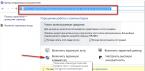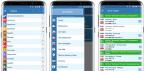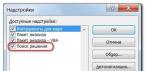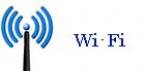Нет ничего лучше, чем после окончания очередного тяжелого рабочего дня зайти в виртуальный игровой мир, воссозданный на экране компьютера, чтобы отстрелить неосторожного монстра. Это не только интересно, но и полезно. Правда, чтобы бороздить игровые просторы не в гордом одиночестве, а совместно с товарищем по оружию, приходится сначала разобраться, как соединить два компьютера между собой. Существует мнение, что нереализованное внутреннее напряжение провоцирует в семьях конфликты и разлады. Жители Страны Восходящего Солнца настолько «прониклись» этой идеей, что даже предлагают всем желающим за небольшую сумму поразбивать тарелки о бетонную стену в оборудованных помещениях или устраивать бои с подушками. Что называется - до последнего перышка.
Объединяя вычислительные мощности
Вопрос о том, как соединить два компьютера между собой, возник не вчера. Еще во времена первых XT-машин владельцам часто приходилось разбираться, как обеспечить непосредственный обмен данными без промежуточных носителей. И, стоит признать, задача весьма успешно решалась. Современные же системы по своим возможностям намного превзошли своих предшественниц. В данной статье мы расскажем о наиболее популярных способах коммуникации и укажем, как соединить два компьютера между собой на практике.
Последовательный порт

Один из наиболее простых способов, прошедший проверку временем - это объединение двух компьютеров в сеть посредством соединения их COM-разъемов при помощи нуль-модемного шнура. Далеко не все современные материнские платы комплектуются данным портом, однако если он есть, то, можно сказать, повезло. Хотя бы потому, что можно не только не «ломать голову» над вопросом о том, как соединить два компьютера между собой, но и легко подключить к системному блоку программатор, осциллограф или спутниковый тюнер для прошивки. Одним словом, если COM-порт есть, то это преимущество данного системника.
Сам шнур можно как купить, так и самостоятельно изготовить. В последнем случае понадобится трехжильный провод (до 18 м) и две DB-9F розетки. Соединить нужно по схеме «2 и 3, 3 и 2, 5 и 5», а также не забыть замкнуть на каждой «7-8» для снятия запрета на передачу. Скорость около 8 кбод. Более сложная реализация использует уже 7 проводников и способна работать на 115 кбод.
Сеть через COM
Такое соединение называется прямым и не требует каких-либо специальных драйверов. Подключать кабель нужно в полностью обесточенные системные блоки. На каждом из компьютеров нужно открыть окно "Панель управления" и запустить Создание нового подключения в Сетевом разделе. Далее нужно выбрать создание прямого подключения ко второму компьютеру. При запросе на одной машине необходимо указать «Ведущий», а на другой - «Ведомый». Также потребуется придумать имя, пароль доступа и способ - «через COM-порт». Если все сделано правильно, то в списке соединений появится новое - в его свойствах нужно выбрать команду «Подключить». Хотя, конечно, данный способ обладает ограничениями и для постоянного использования его нельзя рекомендовать. Более предпочтительны иные варианты.

Локальная сеть Ethernet
На каждой современной материнской плате обязательно присутствует встроенная сетевая карта. Ее разъем напоминает привычный телефонный, с той лишь разницей, что немного больший по габаритам. Как соединить два компьютера между собой на Windows 7, используя указанные карты? Пожалуй, это наиболее простой способ. Правда, требующий покупки кабеля «витая пара» и физического соединения системных блоков с его помощью.
Два условия, которые должны быть обязательно выполнены на обоих компьютерах: разрешено использование Ethernet, для сетевых карт в операционной системе установлены драйверы. Для скоростей до 100 Мбит допустима длина линии до 130 метров, а вот гигабитная сеть работает на меньших расстояниях.

Итак, одну из вилок кабеля нужно подключить к разъему первого компьютера, а другую - ко второму. Далее нужно проследовать в «Панель управления", оттуда - в раздел управления сетями и воспользоваться пунктом, позволяющим изменять дополнительные параметры доступа, где требуется включить сетевое обнаружение и, если нужно, совместный доступ к ресурсам. Для доверенных сетей полезно отказаться от паролей - это ускорит работу.
Связь по радио
Отличной альтернативой является беспроводное соединение. В том, как соединить два компьютера между собой через wifi, нет ничего сложного. Особенно, если нужно организовать связь двух ноутбуков, в которых уже есть модули WLAN. В персоналки же придется эти компоненты докупать.
Сначала на первом нужно зайти в «Управление сетями», выбрать ссылку, отвечающую за настройку нового подключения, и указать пункт «Настройка сети компьютер-компьютер». Далее потребуется придумать название, способ шифрования и пароль. В свойствах сетевого адаптера потребуется зайти в «Протокол версии 4» и прописать IP 192.168.0.2. Последнее, что нужно сделать - это разрешить обнаружение, о чем говорилось ранее.
На втором компьютере последняя в этом окне цифра должна отличаться. После этого нужно воспользоваться функцией поиска сетей в системном трее, выбрать нужное название и ввести код доступа.
Как соединить два компьютера между собой через роутер
Главное условие - название сети должно совпадать. Это можно сделать в «Мой компьютер - Свойства - Дополнительные параметры системы - Изменить». Например, Home. Далее в разделе управления сетями обоих систем нужно выбрать тип «Домашняя сеть», а в списке справа -«Готовность к созданию». Откроется окно, требующее создания домашней группы, с чем нужно согласиться. Останется разрешить Windows управлять подключениями рабочей группы и отключить парольный доступ. Вот и все. После перезагрузки можно сканировать сеть - там будут отображены целевые компьютеры. Дополнительно на каждом из них впоследствии можно открыть доступ к ресурсам (дисковод, винчестер и пр.). Собственно, это разновидность предыдущего способа. Отличие лишь в том, что в роли одного WLAN-адаптера выступает роутер.
Как соединить провода? Пайка или сварка? Долго и неудобно. Надо искать паяльник или сварочный аппарат. Но скажу по секрету, что самое лучшее соединение – это сварка, потом идет пайка. Скрутка проводов? Дело хорошее, но не эстетично. Да и по новым правилам запрещено ее применять, разве что втихаря на даче.
В настоящее время изобретены специальные соединители для проводов, которые очень облегчают жизнь электрикам и электромонтажникам. О них мы как раз и поговорим в этой статье.
Как правильно и быстро соединить провода
Соединительный винтовой клеммник
Применяется очень широко на производстве, а также в домашнем хозяйстве для соединения двух проводов между собой. Продается в виде кассеты по 10 штук и более. Сколько требуется, мы отрезаем и используем по надобности. Применяется в основном для соединения медных проводов. Для алюминиевых нежелательно. Алюминиевые провода обладают свойством текучести. Это значит, что через какое-то время зажатый алюминиевый провод будет “растекаться” из под зажимного болта и соединение ослабнет.
Преимуществом соединительных клеммников является то, что они очень дешево стоят и позволяют за считанные секунды соединить без проблем два провода между собой. Главное, найти подходящую плоскую отвертку.
Колпачки СИЗ

СИЗ – это соединительный изолирующий зажим. Применяется для соединения однопроволочных жил проводов с последующим их завинчиванием по часовой стрелке. Колпачки СИЗ очень удобны, но все-таки не очень надежны. Поэтому, если у вас имеется ответственная часть электропроводки, то лучше отдать предпочтение более крутым конкурентам колпачков СИЗ.
Как вы могли заметить, внутри колпачка стоит спираль, которая при завинчивании колпачка сжимает соединяемые провода.
На практике все это происходит примерно так: зачищаем два провода, а потом завинчиваем на них колпачок СИЗ
Клеммники ВАГО (WAGO)
Клеммники Ваго в настоящее время являются самыми топовыми соединителями для проводов. Хотя и у них есть свои минусы – это дороговизна и слабый коммутируемый ток. Ниже на фото показан принцип работы клеммников Ваго.



Заключение
В настоящее время синюю изоленту уже можно отложить в долгий ящик. Если раньше с помощью нее построили Советский Союз, то сейчас в ней уже нет надобности. Гораздо проще все-таки сходить в ближайший магазин и купить соединители для проводов. Это не сильно ударит по вашему карману. В результате ваш электромонтаж будет намного крепче и безопаснее.
Также не забывайте и про силу тока, на которую рассчитаны данные соединители. Не стоит, например, использовать клеммники ВАГО на различные электрокотлы и мощные потребители энергии. В этом случае они могут не выдержать большой нагрузки, что приведет еще к более худшим последствиям.
Как подключить несколько компьютеров между собой и к Интернету, распределяя одинаковую скорость к Интернету? Через такие соединения вы сможете не только пользоваться файлами, расположенными на другом ПК, Интернетом, но и принтерами, которые подключены к любому звену этой сети. Попробуем рассмотреть все варианты настройки локальной сети, от самых простых до сложных.
Разделим последовательность действий условно на два этапа.
Для начала разберем и отбросим вариант, когда вам нужно только разделить Интернет.
Подключение к Интернету 2-х компьютеров и более в одной квартире без создания локальной сети
Решить этот вопрос можно несколькими способами:
- Установка роутера (маршрутизатора) - позволяет иметь доступ в Интернет каждому из компьютеров без включения в сеть второго. Поскольку Ip-адрес (идентификационный реквизит компьютера в сети) присваивается непосредственно роутеру, то у вас будет один тариф на предоставление Интернет-услуг, а Интернетом можно пользоваться сразу двумя компьютерами.
- Wi-fi технология - беспроводное подключение к сети. Возможно при использовании специального комплекта оборудования и его настройки.
1-й этап. Настройка локальной сети
Как соединить два компьютера в сеть (Сетевой Мост)
Один из компьютеров подключается к сети Интернет, второй компьютер подключатся к первому. Главным недостатком в этом случае является то, что для выхода в сеть второго компьютера необходимо, чтобы в сети был так же и первый компьютер. А также, если у вас подключение к Интернет идет по сетевой карте, то необходима дополнительная сетевая карта для подключения второго компьютера к первому, т.к. встроенная сетевая карта уже занята (она принимает Интернет).
Чтобы соединить два компьютера между собой и к Интернету посредством Сетевого Моста, Вам понадобится:
1. Специальный кабель (витая пара) и, возможно, дополнительная сетевая карта.
Витую пару можно достать на радиорынках или в специализированных магазинах. Ее изготавливают самостоятельно, при помощи специального инструмента, который называется "обжимной" и исходя из необходимой длины самого кабеля. Распиновку можно найти в интернете. А можно пропросить обжать "витуху" прямо на радиорынке (скажите продавцу, что нужно обжать для типа соединения "по сетевым картам" или "комп-комп", есть еще "комп-свич") или купить готовый кабель (если есть), но он может оказаться коротким. Заводской сборки такого кабеля не бывает, в продаже есть только "комп-свич", вы можете его купить, но потом один его конец обрезают и обжимают.
Витая пара (twisted pair) представляет собой 8-"жильный" кабель (например UTP-5) с разьемами(коннекторами) RJ-45. Концы кабелей обжимаются спец. инструментом (специальными клещами) в коннекторы в соответствии с цветами концов. Порядок обжима сетевого кабеля таков: БО-О-БЗ-С-БС-З-БК-К на обоих концах для соединения с хабом. Для соединения компьютера с компьютером на одной из сторон должно быть: БЗ-З-БО-С-БС-О-БК-К, где О-оранжевый, З-зеленый, С-синий, К-коричневый, БО-белооранжевый и т. д. (особо не вникайте, а дайте на обжимку кабель знающим людям).

Витая пара (2-2.5$ - 3 м)

Инструмент "обжимной"
Итак, при помощи "витой пары" соединяем компьютеры карта-в-карту (тип соединения "комп-комп")!

Сетевая карта (3-6$)
2. После соединения 2-х компьютеров посредством кабеля, надо настроить их программно.
Необходимо, чтобы компьютеры находились в одной рабочей группе, в одном диапазоне адресов и с разными сетевыми именами. Настройка этих параметров показана на графической схеме:

При этом также желательно задать IP-адреса и маску подсети вручную (маска подсети образуется автоматически при заданном IP-адресе). IP-адреса можно выбирать в диапазоне 192.168.0.ххх. При этом на всех компьютерах локальной сети IP-адрес должен начинаться обязательно с "192.168.0.ххх", а последние три цифры (ххх) должны быть различными (иначе будет конфликт, поскольку это равносильно тому, что два разных дома имеют один и тот же адрес), и быть в диапазоне 0 - 255. Настройка IP-адреса показана на графической схеме:

2.2. Настройка с помощью мастера
Для этого зайдите в «Панель управления» -> «Мастер настройки сети», и следуйте указаниям мастера.
Можно также совместить ручную настройку сети и настройку при помощи мастера, например, после настройки сети с помощью мастера указать IP-адрес.
После всего этого можно дать в доступ (расшарить) какие-то папки в cвойствах папки, во вкладке "Доступ". Расшареные папки можно увидеть, зайдя на «Мой компьютер» и в «Списке типичных задач» выбрать «Сетевое окружение». Или через Total Commander зайти на «Сеть и плагины» (крайняя справа кнопка дисков) -> «Вся сеть» -> «Microsoft Windows Network».
3. Настройка принтера.
3.1. Предоставление общего доступа к принтеру по локальной сети
Для этого заходим в Пуск - Панель управления - Принтеры и факсы. Находим подключенный к данному ПК принтер, нажимаем по нему правой мышкой и в контекстном меню выбираем "Общий доступ...". После этого данный принтер автоматически определиться на других ПК, подключенных к этой локальной сети.
3.2. Использование принтера, который находится в общем доступе, в локальной сети
На других ПК заходим в Пуск - Панель управления - Принтеры и факсы. Нажимаем на «Установка принтера», после чего следуем указаниям мастера установки принтера.

I. Выбираем «Сетевой принтер или принтер, подключенный к другому компьютеру»
Переходим к следующему этапу.
II. Ставим выбор на «Обзор принтеров»
Делаем обзор принтеров в локальной сети.

III. Если планируется частое или постоянное использование данного принтера выставляем в пункте «Использовать этот принтер по умолчанию?» - «Да».
Этим заканчивается настройка.
Соединяем 3 ПК через сетевые карты по типу Сетевой Мост
Не обязательно иметь роутер или свич, чтобы соединить 3 ПК, достаточно докупить еще одну сетевую карту.
Этот вариант дешевле чем свич, т.к. свич в 3 раза дороже сетевой карты. Чтобы соединть 3 компьютера, нужно выбрать один из них и сделать его ведущим, два других ведомые. На ведущий компьютер нужно поставить 2 сетевые карты. Затем соединить с 2-мя другими витой парой и создать Сетевой Мост. Затем расшарить интернет и локальные папки, при этом ведомый компьютер должен быть постоянно включен и подключен к Интернету.
Соединяем 3 компьютера и более (до 20 ПК) через внешний хаб (свич или сетевой концентратор)
Как подключить 3 компьютера и более между собой и к сети Интернет, при условии что нужно распределять каждому одинаковую скорость?

Самое простое решение - это купить свич (Hab), на 5 или более портов, N кабелей (с учетом расстояния каждого от предположительного места положения свича к каждому компьютеру) с обжимкой комп-свич (уже об этом выше говорилось), где N - количество компьютеров. После приобретения необходимого, нужно соединить компьютеры со свичем. После этого, настраиваем компьютеры также, как с подключением между двумя компьютерами.
Соединяем 3 компьютера и более (до 6 ПК) через внутренний хаб (Hub)
Создаем локалку при помощи внутреннего 5 портового 100 Мбитного хаба
Этот вариант отлично подойдет для организации сети для дома и небольшого офиса (до 6 компьютеров), используя концентратор (или, как еще говорят, хаб), например, Genius GF4050C. Преимущество данного PCI концентратора состоит в том, что он ставится внутрь компьютера как обычная плата расширения. И за совсем небольшие деньги ($45) вы получите 100 Мегабитную скоростную сеть в своем офисе. Но следует учесть, что при выключении сервера (ПК, где установлен хаб) сеть работать не будет. Однако, концентратор не требует лишней розетки питания и не занимает на столе место.

Внутренний хаб
Соединяем 5-20 и более ПК через Центральный ПК-сервер
Создаем сеть с центральным компьютером-сервером, который служит в качестве свича.
Этот вариант предназначен для больших офисов и корпоративных организаций. Можно соединить между собой более 20 ПК. В качестве концентратора служит Центральный компьютер-сервер с установленной на нем какой-либо сервеной ОС, например, FreeBSD + свич.
После превышения количества компьютеров в локалке больше 20-ти, нужно отказаться от свича (хаба) и ставить центральный сервер, т.к. при таком количестве ПК, передача данных будет приводить к торможению компьютера. Это происходит из-за лишней нагрузки на процессор при передаче/приеме данных, поскольку приходится много обрабатывать, например, когда скачивается фильм (ресурсы уходят на создания пакетов у того, где считывают данные, и разбор пакетов, где происходит прием данных). Все это приводит к торможению производительности обеих компьютеров: у того, кто считывает и больше всего у того, где считывают данные. Если стоит ценр. сервер, то этим делом занимается он, а не компьютеры-клиенты. Именно поэтому и ставят центральный сервер. Свич берет на себя некоторую часть обработки, но этого недостаточно при большом количестве подкюченных к сети ПК.
Но лучше, конечно, использовать сервак и при меньшем количестве компов, при этом торможения не будет, но в этом случае, нужно дополнительно потратиться на сервак, т.е. на еще один ПК. К тому же сервер должен кто-то обслуживать, для этого и существует такая должность, как "Системный администратор". В общем, если нет денег на дополнительный компьютер, можно до 20 компьютеров пускать через свич.
Эта статья пригодится, если в вашей квартире есть не один, а два компьютера. Иногда между ними необходимо передать документы, а дети могут играть в игры по сети. Сегодня расскажем о том, как соединить два компьютера между собой.
Один из самых простых способов – использование так называемой витой пары. Стоимость работ – дешевле не придумаешь, но скорость передачи данных гораздо выше, чем в других случаях. Прокладывать кабель имеет смысл, если расстояние между ПК менее 100 метров.
Нам понадобится:
- Сетевая карта в каждом компьютере. Внимание! Они могут быть уже установлены в компьютере (проверьте), иначе их необходимо купить.
- Витая пара – попарно скрученные медные провода в изоляции. Бывают экранированные (STP) и неэкранированные (UTP). Для наших нужд подойдет UTP, да и купить такую пару проще.
 3.Вилки RJ-45 (еще их называют «джек») в количестве 2 шт. Возможно, что подобные используются в вашей телефонной розетке.
3.Вилки RJ-45 (еще их называют «джек») в количестве 2 шт. Возможно, что подобные используются в вашей телефонной розетке.
 4. Обжимной инструмент (его называют «кримпер»).
4. Обжимной инструмент (его называют «кримпер»).

Какой первый шаг? Измеряем расстояние между компьютерами по маршруту будущей прокладки кабеля. Затем идем в магазин и покупаем столько же витой пары, а также несколько метров про запас. Там же берем вилки и инструмент для обжимки.
Купленный кабель нужно обжать по типу Cross-over. Этот вариант применяется при соединении компьютеров без использования хаба и подобных ему приборов. Делается это так:
- С обоих концов купленного кабеля срезаем оболочку приблизительно на 3 сантиметра.
- Провода внутри расплетаем и ставим их согласно рисунку.

- В таком порядке проводники витой пары вставляем в вилки RJ-45. Важно! Для разных вилок порядок цветов не одинаковый.
- Берем обжимной инструмент, в него вставляем вилки по одной и сжимаем ручки кримпера до отказа.
Остались только простые действия – настройка операционной системы. Покажем все шаги на примере Windows 7:
- Подсоединяем джеки в разъемы сетевых карт (обычно находятся на задней стенке системных блоков; их ни с чем не перепутаете, так как в другие разъемы вилки вставить не выйдет).
- Открываем Панель управления, выбираем пункт Система, а в нем понадобится Настройка удаленного доступа – вкладка Имя компьютера – Изменить. Даем имя компьютеру и группе устройств, в которой он будет работать. Система предложит перезагрузку, но пока от нее откажемся.

- Нам снова нужна Панель управления, а там необходим Центр управления сетями и общим доступом Находим пункт Подключение по локальной сети, щелкаем Свойства – Протокол интернета версии 4 (здесь два раза щелкаем мышью) – Использовать следующий IP-адрес. Вписываем IP-адрес 192.168.1.2 и маску подсети 255.255.255.0.

- Перезагружаем компьютер
- Те же действия производим со вторым компьютером. Важно! Имя компьютера должно быть другим, в IP-адресе должна отличаться только последняя цифра. Названия рабочей группы и маска подсети совпадают с первым устройством.
- Чтобы использовать файлы одного компьютера на другом, нужно специальным образом разрешить это. Для этого на необходимой папке нажимаем правой кнопкой мыши и выбираем раздел «Общий доступ – вкладка Доступ – Расширенная настройка общего доступа». Ставим галочку в пункте «Открыть общий доступ к этой папке».

На этом все. Вы узнали, как соединить два компьютера между собой в одну сеть.
В такой сфере, как электричество, все работы должны выполняться строго, точно и без единой ошибки. Некоторые желают разобраться в подобных работах самостоятельно, не доверяя сторонним лицам выполнение ответственной миссии. Сегодня мы поговорим о том, как правильно соединять провода в распределительной коробке. Работа должна быть выполнена качественно, ведь от нее зависит не только работоспособность электроприборов в доме, но и пожарная безопасность помещения.
О распределительной коробке
В квартире или доме от электрического щита провода разводятся по разным комнатам. Обычно имеется несколько точек подключения: выключатель, розетки и так далее. Для того чтобы все провода были собраны в одном месте, создали распределительные коробки. В них заводятся проводка от розеток, выключателей и соединяются в полом корпусе.
Для того чтобы при ремонте не пришлось искать, где в стенах спрятаны провода, электропроводка прокладывается на основании специальных правил, прописанных в ПУЭ (Правила устройства электроустановок).
Распределительные коробки классифицируются по типу крепления. Итак, бывают коробки для наружного монтажа и внутренней установки. Для второго варианта в стене необходимо подготовить отверстие, в которое будет вставлена коробка. В итоге крышка коробки располагается на одном уровне со стеной. Часто крышку при ремонте скрывают обоями, пластиком. В крайнем случае – применяется наружная коробка, которая крепится прямо на стену.
Бывают круглые или прямоугольные распределительные коробки. В любом случае будет минимум 4 выхода. На каждом выходе имеется штуцер или резьба, к которым крепится гофрированная трубка. Это делается для быстрой замены провода. Вытягивается старый провод, прокладывается новая проводка. Не рекомендуется прокладывать кабель в штробу на стене. Если электропроводка сгорит, придется долбать стену, нарушать отделку, чтобы провести ремонтные работы.
Для чего нужны распределительные коробки
Существует множество факторов, которые говорят в пользу существования распределительных коробок:
- энергосистему можно отремонтировать в считанные часы. Все соединения – доступны, можно без проблем найти участок, на котором перегорели провода. Если кабель прокладывался в специальные каналы (гофрированная трубка, например), то за час можно заменить вышедший из строя кабель;
- в любое время можно провести осмотр соединений. Как правило, неполадки в проводках возникают на местах соединения. Если розетка или выключатель не работают, а напряжение в сети есть, проверьте, первым делом качество соединения в распаечной коробке;
- создается наивысший уровень пожарной безопасности. Считается, что опасные места – это соединения. С использованием коробки они будут находиться в одном месте.
- минимальные временные и финансовые затраты при ремонте проводки. Не нужно искать в стенах провода, которые вышли из строя.
Соединяем провода в коробке
Существует несколько способов, с помощью которых в распределительных коробках можно выполнять соединения проводников. Отметим, что есть простые и сложные способы, однако при правильном исполнении все варианты обеспечат надежность электропроводки.
Способ №1. Метод скрутки
Считается, что метод скрутки используют любители. В то же время, это один из самых надежных и проверенных вариантов. ПУЭ не рекомендуют использовать скрутку, так как контакт между проводами – ненадежный. В результате проводники могут перегреться, помещению угрожает пожар. Однако скрутку можно использовать как временную меру, например, при тестировании собранной схемы.
Читайте также:

Специалисты утверждают, что даже для при временном соединении проводов все работы нужно выполнять по правилам. Стоить отметить, что независимо от количества жил в проводнике, методы скрутки – примерно одинаковые. Тем не менее, есть некоторые отличия. Если соединяются многожильные провода, то стоит придерживаться следующих правил:
— необходимо очистить изоляцию проводника на 4 см;
— раскручиваем каждый проводник на 2 сантиметра (по жилам);
— выполняется соединение до стыка не раскрученных жил;
— закручивать жилы нужно только пальцами;
— в конечном итоге скрутка затягивается с помощью плоскогубцев, пассатижей;
— оголенные электрические провода закрываются изоляционной лентой или термоусадочной трубкой.
Намного проще использовать скрутку при соединении одножильных проводов. После того, как проводники будут очищены от изоляции, их нужно скрутить вручную по всей длине. После с помощью пассатижей (2 штук) проводники зажимаются: первыми пассатижами – на месте окончания изоляции, а вторыми – на конце соединения. Увеличиваем количество витков на соединении вторыми пассатижами. Соединенные проводники изолируются.
Способ №2. Монтажные колпачки — СИЗы
Очень часто для скрутки проводников применяются специальные колпачки. В результате удается получить надежное соединение, с хорошим контактом. Внешняя оболочка колпачка – пластиковая (материал – не горючий), а внутри – имеется металлическая часть с резьбой в виде конуса. Вставка увеличивает поверхность соприкосновения, улучшая электрические параметры скрутки. Чаще всего с помощью колпачков соединяются толстые проводники (не требуется выполнять пайку).

Необходимо снять изоляцию с провода на 2 сантиметра, слегка скрутить жилы. Когда будет одет колпачок, его нужно провернуть с силой. На этом соединение можно считать готовым.
Перед тем, как проводить соединение, нужно подсчитать количество проводов. На основе полученных данных (по сечению) подбирается определенный тип колпачков. Преимущества скрутки с помощью пластиковых колпачков заключатся в том, что не нужно тратить много времени, как при обычной скрутке. Кроме того, соединение получается компактным.
Способ №3. Соединение проводников пайкой
Если в хозяйстве имеется паяльник, и вы умеете работать с ним, то провода можно соединять с помощью пайки. Перед тем, как соединить жилы, их нужно залудить. Флюс паяльный или канифоль наносится на проводник. Далее нагретое жало паяльника погружается в канифоль, проводят несколько раз по проводу. Должен появиться рыжеватый налет.

После того, как канифоль высохнет, провода скручиваются. С помощью паяльника берется олово, скрутка прогревается до тех пор, пока олово не затечет между витками. В конечном итоге получится качественное соединение с отличным контактом. Тем не менее, электрики не очень любят пользоваться данным методом соединения. Дело в том, что на подготовку уходит много времени. Однако если вы выполняете работу для себя – не стоит жалеть ни сил, ни времени.
Способ №4. Сварка жил
С помощью инверторного сварочного аппарата можно соединять провода. Сварка используется поверх скрутки. На инверторе нужно установить параметры сварочного тока. Существуют определенные нормативы для разных соединений:
— проводник с сечением 1,5 кв.мм – 30 А;
— проводник с сечением 2,5 кв.мм – 50А.

Если проводник – медный, то для сварки применяется графитовый электрод. На верхнюю часть полученной скрутки подключается заземление от сварочного аппарата. Снизу скрутки подносится электрод, разжигается дуга. Электрод прикладывается к скрутке на пару секунд. Через некоторое время соединение остынет, потом его можно изолировать.
Читайте также: Скрытая электропроводка в деревянном доме
Способ №5. Клеммные колодки
Еще один вариант соединения проводников в коробке – с использованием клеммных колодок. Существует несколько видов колодок: винтовые, с зажимами, однако принцип устройства – идентичный. Самой распространенной считается колодка с медной пластиной для крепления проводов. Вставив в специальный разъем несколько жил, их можно надежно соединить. Монтаж с помощью зажимной клеммы соединение выполняется очень просто.

В винтовых клеммах колодки помещены в пластиковый корпус. Бывают колодки открытого и закрытого типа. Колодки закрытого типа – это изобретение нового поколения. Чтобы выполнить соединение, в гнездо вставляются провода и зажимаются винтом (при помощи отвертки).
Однако клеммные соединения имеют недостаток. Он заключается в том, что неудобно соединять воедино несколько проводников. Контакты расположены попарно. И если нужно соединить больше трех проводов, то в одно гнездо втискивается несколько ответвлений, что весьма затруднительно. В то же время такие соединения позволяют эксплуатировать ветки с большим потреблением тока.
Еще один вид колодок – клеммы Wago. Сегодня пользуются спросом два вида клемм:
— клеммы с плоскопружинным механизмом. Иногда их называют одноразовыми, так как повторно использовать клеммы невозможно – ухудшается качество соединения. Внутри клеммы имеется пластина с пружинными лепестками. Как только вставить проводник (он должен быть только одножильным), лепесток отжимается, а провод зажимается. Проводник врезается в металл. Если вырвать проводник усилием, то потом уже лепесток не примет прежнюю форму.

Некоторые клеммные соединения внутри содержат электромонтажную пасту. Такое соединение применяется в том случае, если нужно подключить медный и алюминиевый провод. Паста защищает металлы от окисления, защищая проводники;
— универсальные клеммы с рычажковым механизмом – это самый лучший вид соединителя. Очищенный от изоляции провод вставляется в клемму, зажимается небольшой рычажок. На этом соединение считается завершенным. А если нужно повторно провести соединение, добавить контакты, — поднимите рычажок, вытащите провод. Эксплуатироваться колодки могут при малом токе (до 24 А – при сечении в 1,5 кв. мм) и при высоком токе (32 А – при сечении проводника в 2,5 кв. мм). Если соединяются провода, по которым будет протекать ток выше указанного, то нужно применять соединения другого типа.
Способ №6. Опрессовка

Соединять провода в коробке методом опрессовки можно только с помощью специальных клещей, а также металлической гильзы. На скрутку одевается гильза, после чего ее зажимают клещами. Как раз данный метод годится при соединении проводников с большой нагрузкой.
Способ №7. Болтовое соединение
Соединение нескольких проводов с помощью болтов – это простой и эффективный метод соединения. Чтобы выполнить работы, нужно взять болт и несколько шайб с гайкой.

Не достаточно знать, как соединить провода в распределительной коробке. Нужно знать, какие именно проводники соединяются между собой. Итак, на болтовую резьбу надевается шайба. Накручивается жила, одевается вторая шайба, а потом – следующая жила. В конце одеваем третью шайбу и прижимаем соединение гайкой. Узел закрывается изоляцией.
Можно назвать несколько преимуществ болтового соединения проводников:
— простота выполнения работ;
— низкая стоимость;
— возможность соединять проводники, выполненные из разных металлов (например, алюминий и медь).
Однако есть и недостатки:
— фиксация проводов – не качественная;
— для скрытия болта нужно использовать много изоляции;